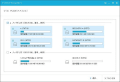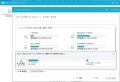2015年夏の安曇野生活の中で関わった物置小屋作り
我が家の変則会計年度は12月1日から始まる。 そこから既に6ヶ月が経過した。 年間の家計費は会計年度開始直前に僕と妻の二人がある割合で分担して拠出して預金通帳に振り込んで置き、 妻の管理下で家計費として使っている。
前にも書いた事があるけれど、 それぞれの行楽費用などのいわゆる小遣いは別途それぞれが管理する別口の財源から適当に使っている。 そんな状況の中で、 この半年間の家計費支出はおよそ百万円に収まった様だ。 なんとつましい生活である事か!! もっとも二人共に健康で、 確定申告の際に医療費控除が出来ない状態である事も幸いしているのですがね。
そんな中、 6月末から今年も始める予定の安曇野生活の借家費用の大半は僕の小遣い扱いだから、僕の懐に結構響いているのです。 契約が切れる来年の6月末までには、 更新をどうするか? 考えて置かなくちゃなりません。
と言いつつも、 「来年の契約更新の事よりも、今年の夏をどの様に楽しく過ごすか・・・」老い先短くなっている僕にとっては、そっちの方が大事ですよね。